【全栈】SprintBoot+vue3迷你商城(9)
往期的文章都在这里啦,大家有兴趣可以看一下
后端部分:
【全栈】SprintBoot+vue3迷你商城(1)
【全栈】SprintBoot+vue3迷你商城(2)
【全栈】SprintBoot+vue3迷你商城-扩展:利用python爬虫爬取商品数据
【全栈】SprintBoot+vue3迷你商城(3)
【全栈】SprintBoot+vue3迷你商城(4)
【全栈】SprintBoot+vue3迷你商城(5)
【全栈】SprintBoot+vue3迷你商城(6)
前端部分:
【全栈】SprintBoot+vue3迷你商城-扩展:vue的基本用法
【全栈】SprintBoot+vue3迷你商城-扩展:vue3项目创建及目录介绍
【全栈】SprintBoot+vue3迷你商城(7)
【全栈】SprintBoot+vue3迷你商城(8)
本期我们来写用户基本信息显示以及购物车显示的页面
文章目录
- 【全栈】SprintBoot+vue3迷你商城(9)
- 1.用户基本信息显示页面的开发
- 1.1.搭建页面,绑定数据与函数
- 1.2.制定与后端接口交互的函数
- 1.3.效果展示
- 2.购物车显示的页面开发
- 2.1.搭建页面,绑定数据与函数
- 2.2.制定与后端接口交互的函数
- 2.3.效果展示
- 3.总结
1.用户基本信息显示页面的开发
1.1.搭建页面,绑定数据与函数
/src/views/user/UserInfo.vue
<script lang="ts" setup>
import { ref } from 'vue'
import { ElMessage } from 'element-plus'
import { Plus } from '@element-plus/icons-vue'
import type { UploadProps } from 'element-plus'
import { useUserInfoStore } from '@/stores/userInfo';
const userInfoStore = useUserInfoStore();
const userInfoModel= ref(userInfoStore.info)
const imageUrl = ref('')
const handleAvatarSuccess: UploadProps['onSuccess'] = (
response,
uploadFile
) => {
imageUrl.value = URL.createObjectURL(uploadFile.raw!)
}
const beforeAvatarUpload: UploadProps['beforeUpload'] = (rawFile) => {
if (rawFile.type !== 'image/jpeg') {
ElMessage.error('Avatar picture must be JPG format!')
return false
} else if (rawFile.size / 1024 / 1024 > 2) {
ElMessage.error('Avatar picture size can not exceed 2MB!')
return false
}
return true
}
const activeIndex = ref('1')
const handleSelect = (key: string, keyPath: string[]) => {
console.log(key, keyPath)
}
import { useRouter } from 'vue-router';
const router=useRouter();
import { Avatar, SwitchButton } from '@element-plus/icons-vue';
import { useTokenStore } from '@/stores/token';
const tokenStore=useTokenStore();
const showLogoutDialog = ref(false);
const logout = () => {
ElMessage.success('成功退出登录');
tokenStore.removeToken();
router.push('/login');
showLogoutDialog.value = false;
};
const handleClose = (done) => {
ElMessage({
message: '对话框已关闭',
type: 'warning'
});
done();
};
</script>
<template>
<div class="common-layout">
<el-container class="bg">
<el-header>
<el-menu :default-active="activeIndex" class="el-menu-demo" mode="horizontal" :ellipsis="false"
@select="handleSelect">
<el-menu-item index="0" @click="router.push('/')">
<el-icon><ShoppingTrolley /></el-icon>
<img style="width: 100px" src="@/assets/logo2.jpg" alt="logo" />
</el-menu-item>
<span style="font-size: medium;">
<el-avatar style="margin-top:5px" :src="userInfoModel.userPic" />
{{ userInfoModel.userType }}:{{ userInfoModel.username }}
</span>
<el-menu-item index="1" @click="router.push('/user/info')"><el-icon>
<Avatar />
</el-icon>我的</el-menu-item>
<el-sub-menu index="2">
<template #title>工具栏</template>
<el-menu-item v-if="userInfoModel.userType==='商家'" index="2-1" @click="router.push('/user/goods')">我的商品</el-menu-item>
<el-menu-item index="2-2" @click="router.push('/user/cart')">购物车</el-menu-item>
<el-menu-item index="2-3" @click="showLogoutDialog = true;">
<el-icon>
<SwitchButton />
</el-icon>
退出登录
</el-menu-item>
</el-sub-menu>
</el-menu>
<el-dialog title="确认退出登录" v-model="showLogoutDialog" width="30%" :before-close="handleClose">
<span>确定要退出登录吗?</span>
<template #footer>
<span class="dialog-footer">
<el-button @click="showLogoutDialog = false">取消</el-button>
<el-button type="primary" @click="logout">确定</el-button>
</span>
</template>
</el-dialog>
</el-header>
<el-main>
<el-card class="page-container" style="background-color: coral;">
<template #header>
<div class="header">
<span>基本资料</span>
</div>
</template>
<p>用户头像:</p>
<el-upload class="avatar-uploader" action="https://run.mocky.io/v3/9d059bf9-4660-45f2-925d-ce80ad6c4d15"
:show-file-list="false" :on-success="handleAvatarSuccess" :before-upload="beforeAvatarUpload">
<img v-if="userInfoModel.userPic" :src="userInfoModel.userPic" class="avatar" />
<el-icon v-else class="avatar-uploader-icon">
<Plus />
</el-icon>
</el-upload>
<el-row>
<el-col :span="12">
<el-form label-width="100px" size="large">
<el-form-item label="用户名">
<el-input disabled :value="userInfoModel.username"></el-input>
</el-form-item>
<el-form-item label="用户类型">
<el-input :value="userInfoModel.userType"></el-input>
</el-form-item>
<el-form-item label="用户手机号">
<el-input :value="userInfoModel.phoneNumber"></el-input>
</el-form-item>
<el-form-item>
<el-button type="primary">提交修改</el-button>
</el-form-item>
</el-form>
</el-col>
</el-row>
</el-card>
</el-main>
</el-container>
</div>
<hr>
<div style="width: 300px;height: 200px;margin-left: auto;margin-right: auto;">
<div style="margin-top: 100px;">
<p style="text-align: center;margin-top: 10px;filter: opacity(50%);font-size: small;">迷你商城,本网站为练习网站。
本站商品全在淘宝:"https://www.taobao.com"中获取,若对站内商品感兴趣,请到淘宝搜索相关商品并购买</p>
</div>
</div>
</template>
<style>
.avatar-uploader .avatar {
width: 178px;
height: 178px;
display: block;
}
</style>
<style>
.avatar-uploader .el-upload {
margin-bottom: 100px;
margin-left: 200px;
border: 1px dashed var(--el-border-color);
border-radius: 6px;
cursor: pointer;
position: relative;
overflow: hidden;
transition: var(--el-transition-duration-fast);
}
.avatar-uploader .el-upload:hover {
border-color: var(--el-color-primary);
}
.el-icon.avatar-uploader-icon {
font-size: 28px;
color: #8c939d;
width: 178px;
height: 178px;
text-align: center;
}
.el-menu--horizontal>.el-menu-item:nth-child(1) {
margin-right: auto;
}
.bg {
background-color: pink;
}
.el-menu-demo {
background-color: coral;
}
</style>
1.2.制定与后端接口交互的函数
/src/api/user.js
export const userInfoService=()=>{
return request.get('/user/userInfo');
}
1.3.效果展示

2.购物车显示的页面开发
2.1.搭建页面,绑定数据与函数
/src/views/user/UserCart.vue
<script lang="ts" setup>
import { ref } from 'vue'
import { useRouter } from 'vue-router';
const router=useRouter();
const activeIndex = ref('2-2')
const handleSelect = (key: string, keyPath: string[]) => {
console.log(key, keyPath)
}
import { useUserInfoStore } from '@/stores/userInfo';
const userInfoStore = useUserInfoStore();
const userInfoModel= ref(userInfoStore.info)
import {userCartService} from '@/api/user'
const userCartList=ref([])
const userCart=async()=>{
let result = await userCartService();
userCartList.value=result.data;
}
userCart();
import { ElMessage } from 'element-plus';
import { Avatar, SwitchButton } from '@element-plus/icons-vue';
import { useTokenStore } from '@/stores/token';
const tokenStore=useTokenStore();
const showLogoutDialog = ref(false);
const logout = () => {
ElMessage.success('成功退出登录');
tokenStore.removeToken();
router.push('/login');
showLogoutDialog.value = false;
};
const handleClose = (done) => {
ElMessage({
message: '对话框已关闭',
type: 'warning'
});
done();
};
</script>
<template>
<div class="common-layout">
<el-container class="bg">
<el-header>
<el-menu :default-active="activeIndex" class="el-menu-demo" mode="horizontal" :ellipsis="false"
@select="handleSelect">
<el-menu-item index="0" @click="router.push('/')">
<el-icon><ShoppingTrolley /></el-icon>
<img style="width: 100px" src="@/assets/logo2.jpg" alt="logo" />
</el-menu-item>
<span style="font-size: medium;">
<el-avatar style="margin-top:5px" :src="userInfoModel.userPic" />
{{ userInfoModel.userType }}:{{ userInfoModel.username }}
</span>
<el-menu-item index="1" @click="router.push('/user/info')"><el-icon>
<Avatar />
</el-icon>我的</el-menu-item>
<el-sub-menu index="2">
<template #title>工具栏</template>
<el-menu-item v-if="userInfoModel.userType==='商家'" index="2-1" @click="router.push('/user/goods')">我的商品</el-menu-item>
<el-menu-item index="2-2" @click="router.push('/user/cart')">购物车</el-menu-item>
<el-menu-item index="2-3" @click="showLogoutDialog = true;">
<el-icon>
<SwitchButton />
</el-icon>
退出登录
</el-menu-item>
</el-sub-menu>
</el-menu>
<el-dialog title="确认退出登录" v-model="showLogoutDialog" width="30%" :before-close="handleClose">
<span>确定要退出登录吗?</span>
<template #footer>
<span class="dialog-footer">
<el-button @click="showLogoutDialog = false">取消</el-button>
<el-button type="primary" @click="logout">确定</el-button>
</span>
</template>
</el-dialog>
</el-header>
<el-main>
<div style="font-size: 50px;">
<el-icon><ShoppingTrolley /></el-icon>
购物车
</div>
<el-descriptions direction="vertical" border style="margin-top: 20px" v-for="userCartModel in userCartList">
<el-descriptions-item :rowspan="2" :width="140" label="商品图片" align="center">
<el-image style="width: 100px; height: 100px"
:src="userCartModel.goodsImgUrl" />
</el-descriptions-item>
<el-descriptions-item label="商品名/价格">
{{ userCartModel.goodsName }}
<span style="font-size: large;margin-left: 100px;">{{userCartModel.goodsPrice}}¥</span>
</el-descriptions-item>
<el-descriptions-item label="商家">{{ userCartModel.merchantName }}</el-descriptions-item>
</el-descriptions>
</el-main>
</el-container>
</div>
<hr>
<div style="width: 300px;height: 200px;margin-left: auto;margin-right: auto;">
<div style="margin-top: 100px;">
<p style="text-align: center;margin-top: 10px;filter: opacity(50%);font-size: small;">迷你商城,本网站为练习网站。
本站商品全在淘宝:"https://www.taobao.com"中获取,若对站内商品感兴趣,请到淘宝搜索相关商品并购买</p>
</div>
</div>
</template>
<style>
.el-menu--horizontal>.el-menu-item:nth-child(1) {
margin-right: auto;
}
.bg {
background-color: pink;
}
.el-menu-demo {
background-color: coral;
}
</style>
2.2.制定与后端接口交互的函数
/src/api/user.js
export const userCartService=()=>{
return request.get('/user/cart');
}
2.3.效果展示

3.总结
本期我们进行了用户基本信息显示与购物车显示的页面的开发,下期我们将搭建其余基本的页面。

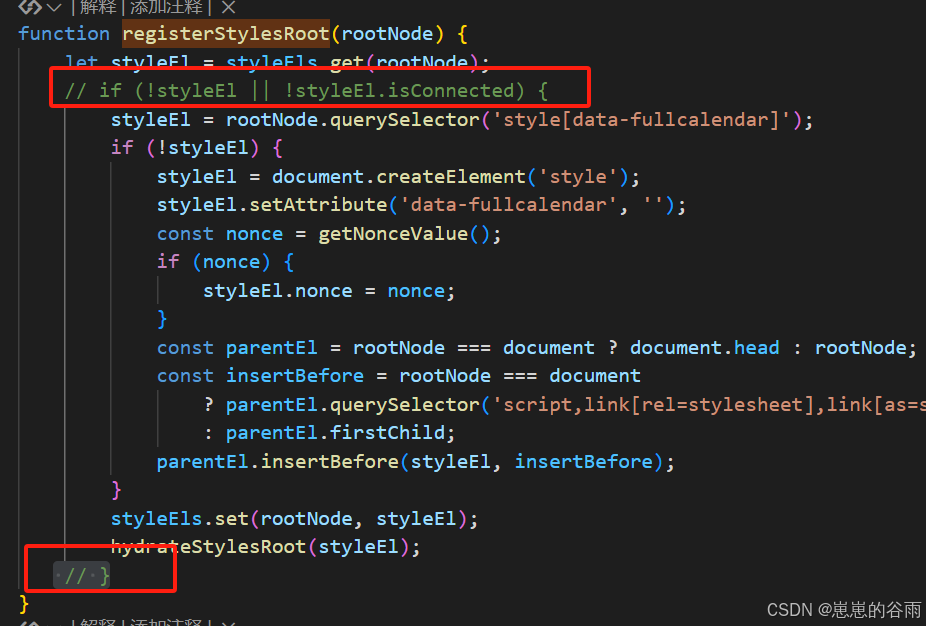










![77,【1】.[CISCN2019 华东南赛区]Web4](https://i-blog.csdnimg.cn/direct/39879d558c374ab8bb4f4ba7a256805e.png)






